Sørg for at VM-ene dine er på samme domene
- Hvis det er en feil i nettverkskommunikasjonen mellom verter, kan den direkte migreringen av VM-er mislykkes.
- For å fikse dette, må du gjøre litt grunnleggende feilsøking ved å sikre at VM-ene dine er konfigurert for direkte migrering og har nok tillatelser.
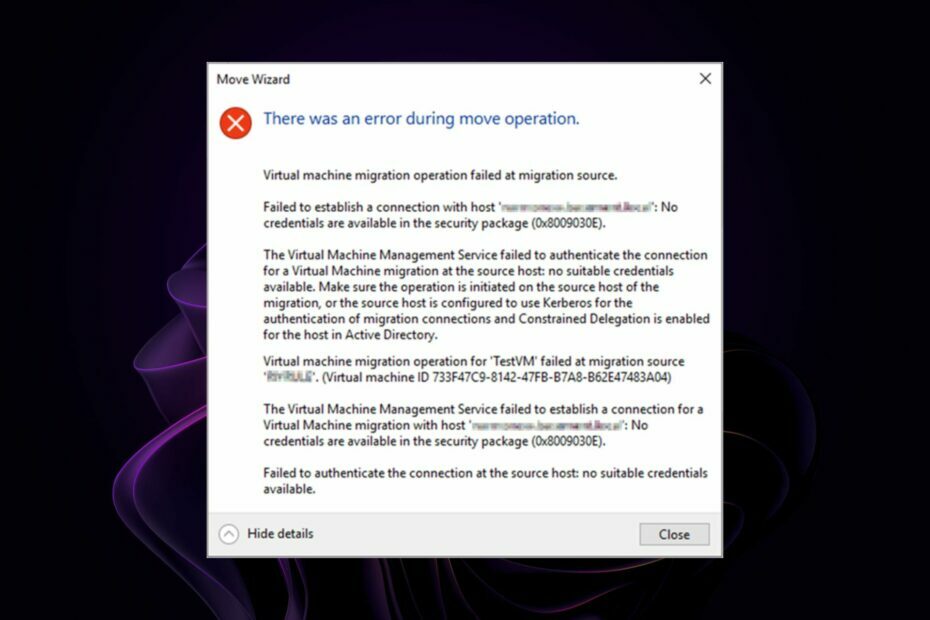
XINSTALLER VED Å KLIKKE LAST NED FILEN
Fortect er et systemreparasjonsverktøy som kan skanne hele systemet for skadede eller manglende OS-filer og erstatte dem med fungerende versjoner fra depotet automatisk.
Øk PC-ytelsen din i tre enkle trinn:
- Last ned og installer Fortect på din PC.
- Start verktøyet og Start skanningen
- Høyreklikk på Reparere, og fiks det innen noen få minutter.
- 0 lesere har allerede lastet ned Fortect så langt denne måneden
Hvis du bruker Hyper-V for virtualiseringsbehovene dine, kan det hende du har støtt på feilen 0x8009030E. Dette er et vanlig problem som mange brukere møter når de migrerer en virtuell maskin fra en vert til en annen.
Live migrasjon er et kritisk trekk ved
Hyper-V. Den lar deg flytte virtuelle maskiner fra en vert til en annen uten å forstyrre tjenestene deres. Noen brukere er imidlertid dårlige ettersom Hyper-V-feilen 0x8009030e forhindrer migreringen.La oss se nærmere på hvorfor dette skjer og hvordan du kan få en vellykket migrering.
Hva er Hyper-V-feil 0x8009030E?
Hyper-V-feil 0x8009030E er en vanlig feil som oppstår når du prøver å lage en virtuell maskin. Feilkoden er beskrevet som ingen legitimasjon er tilgjengelig i sikkerhetspakken.
Du kan støte på denne feilen når du prøver å utføre en direkte migrering i Hyper-V. Når du prøver å flytte en virtuell maskin fra én Hyper-V-vert til en annen, må Hyper-V-kildeverten kunne kommunisere med destinasjons-Hyper-V-verten.
Hvis kilde- og målvertene ikke kan kommunisere med hverandre, kan de ikke sende den nødvendige informasjonen for å fullføre migreringsoperasjonen.
Eksperttips:
SPONSERT
Noen PC-problemer er vanskelige å takle, spesielt når det gjelder manglende eller ødelagte systemfiler og arkiver for Windows.
Sørg for å bruke et dedikert verktøy, som f.eks Fortect, som vil skanne og erstatte de ødelagte filene dine med deres ferske versjoner fra depotet.
Men hvorfor mislykkes migrasjonen? Det er mange grunner til at Hyper-V Live-migrering mislykkes. La oss ta en titt på noen av de vanligste:
- Feil konfigurasjon – Denne feilen kan oppstå hvis Hyper-V-verten ikke er riktig konfigurert eller hvis kilde- og målmaskinen er inkompatible.
- Utilstrekkelig plass - Verten VM har kanskje ikke nok plass på lagringen å migrere alle de virtuelle maskinene samtidig.
- Feil brannmurkonfigurasjon - Hvis din brannmuren blokkerer porter som trengs for Live Migration, vil den ikke fungere som den skal.
- Nettverksproblemer – Migreringen kan mislykkes hvis du har flere nettverkskort på serveren eller flere virtuelle svitsjer med forskjellige konfigurasjoner og innstillinger på verten.
- Inkompatibel Hyper-V – Live-migreringer støttes bare hvis begge vertene kjører samme versjon av Hyper-V, og de må kunne kommunisere med hverandre over nettverkstilkoblingen.
- Utilstrekkelig autentisering – Kerberos Constrained Delegation er en sikkerhetsfunksjon som lar en tjeneste delegere autentisering til en annen tjeneste mens de kontrollerer hvilke tjenester som kan be om delegering og hvilke typer delegering de kan be om. Live-migreringen vil mislykkes hvis den aktuelle brukerkontoen ikke har de nødvendige tillatelsene.
Hvordan kan jeg fikse Hyper-V-feilen 0x8009030e?
Sjekk av det grunnleggende før du når ut til de komplekse løsningene:
- Live-migrering er bare aktivert for VM-er som er konfigurert for dette formålet. Sørg for at VM-ene er konfigurert for migreringen.
- Sjekk at din nettverkskort er riktig konfigurert.
- Sørg for at det er nok ledig plass tilgjengelig for hver VM på målverten før du prøver en direkte migreringsoperasjon.
- Noen operativsystemer krever Kerberos Constrained Delegation som en protokollovergang. Sørg for at du bekrefter at brukerkontoen har de nødvendige tillatelsene for å utføre migreringen.
- Bekreft at verts- og mål-VM-ene tilhører samme domene.
1. Aktiver Kerberos-autentisering
- På vertsmaskinen din, naviger til Hyper-V-innstillinger og klikk på Live Migrations å utvide.
- Klikk på Avanserte funksjoner, og under Autentiseringsprotokoll, Undersøk Bruk Kerberos eske.
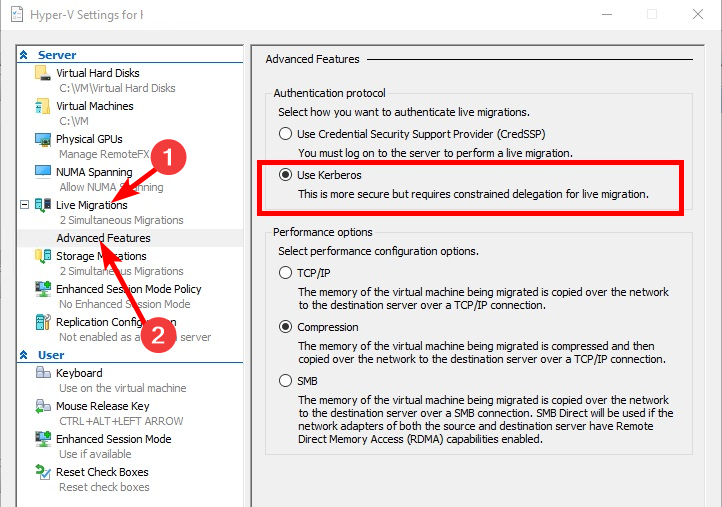
2. Konfigurer begrenset delegering
- Åpne din Active Directory-brukere og finn Hyper-V vertsdatamaskinkontoen din.
- Høyreklikk på den og velg Egenskaper. Klikk på Delegasjon fanen.
- Undersøk Stol kun på denne datamaskinen for delegering til spesifiserte tjenester og Bruk kun Kerberos esker.
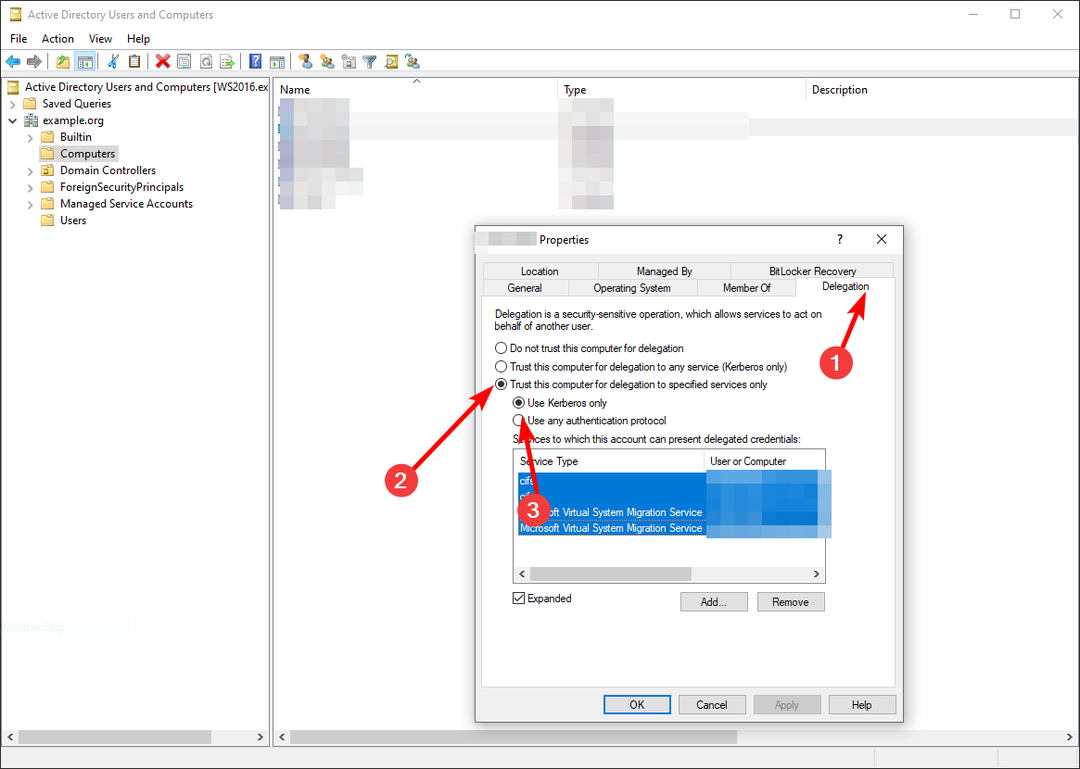
- Gjenta disse trinnene for den andre vertsdatamaskinen.
- Logg av og deretter på igjen for at endringene skal tre i kraft.
- Windows vs Windows Server: Hvordan er de forskjellige?
- Vi går inn i fase 3 av Windows Server DC-herding
- Windows Server Time er ute av synkronisering: 2 beste måter å tvinge synkronisering på
- Hva er Event ID 4769 og hvordan fikser jeg det ?
Begrenset delegering er en mekanisme som kan begrense omfanget av en autentiseringsbilletts gyldighet. Dette lar deg lage sikrere miljøer ved å begrense brukernes mulighet til å utgi seg for andre brukere eller få tilgang til ressurser de ikke skal ha tilgang til.
Hvis en tjenestebillett har blitt utstedt med begrenset delegering, er det bare tjenester som er konfigurert til å stole på den utstedende tjenesten, som kan bruke billetten til å autentisere.
Andre relaterte feil du kan støte på inkluderer Hyper-V er ikke autorisert til å koble til feil, så gå innom vår nyttige artikkel for raske løsninger.
Gi oss beskjed om andre løsninger du kan ha prøvd i kommentarfeltet nedenfor.
Opplever du fortsatt problemer?
SPONSERT
Hvis forslagene ovenfor ikke har løst problemet, kan datamaskinen oppleve mer alvorlige Windows-problemer. Vi foreslår at du velger en alt-i-ett-løsning som Fortect for å løse problemer effektivt. Etter installasjonen klikker du bare på Vis og fiks og trykk deretter på Start reparasjon.


